GTA5 بسیار محبوب است، اما حتی آن نیز مشکلات خود را دارد. در اینجا نحوه رفع مشکل نرخ فریم در ویندوز آورده شده است.
حتی پس از گذشت تقریباً یک دهه از انتشار، GTA 5 همچنان بهترین بازی اکشن ماجراجویی منتشر شده است. از شخصیتها گرفته تا مکانیکهای بازی، همه چیز در هفتمین ورودی سری GTA به نقطهی اصلی رسیده است.
با این حال، بسیاری از گیمرها هنوز در GTA 5 با مشکلات فریم و لکنت مواجه هستند. فقط این راهنمای کامل را دنبال کنید تا مشکلات نرخ فریم GTA 5 را در رایانه شخصی ویندوز برطرف کنید.
چرا GTA 5 فریم بدی در رایانه شخصی ویندوز دارد؟
اگر سیستم با حداقل شرایط لازم برای اجرای بازی مطابقت نداشته باشد، دائماً با مشکلات نرخ فریم در GTA 5 مواجه خواهید شد. می توانید این سیستم مورد نیاز برای اجرای GTA 5 را در وب سایت رسمی Rockstar بررسی کنید. اما اگر سیستم تمام الزامات را برآورده کند و شما همچنان با مشکلاتی مواجه شوید، چه؟
در این شرایط، کارت های گرافیک قدیمی اغلب مقصر اصلی هستند. این مشکل همچنین می تواند به دلیل اجرای برنامه های غیرضروری در پس زمینه رخ دهد. علاوه بر این، تنظیمات نادرست درون بازی نیز می تواند باعث ایجاد مشکل شود.
هر قسمت از سیستم شما باعث ایجاد مشکل می شود، می توانید با راه حل های زیر مشکل را در GTA 5 حل کنید.
1. هر برنامه غیر ضروری در حال اجرا پس زمینه را ببندید
اگرچه GTA 5 یک عنوان تقریباً یک دهه ای است، اما برای اجرای بدون مشکل به حافظه GPU خوبی نیاز دارد. اما برنامههای گرافیکی مختلف که در پسزمینه اجرا میشوند، دائماً حافظه را مصرف میکنند و GTA 5 را با منابع محدود باقی میگذارند.
به عنوان یک راه حل، بستن تمام برنامه های در حال اجرا در پس زمینه را در نظر بگیرید. در اینجا نحوه انجام آن آمده است.
- Task Manager را با استفاده از Ctrl + Shift + Esc باز کنید.
- روی برنامههای پرمصرف حافظه مانند Google Chrome کلیک راست کرده و End task را انتخاب کنید.
خودشه. اکنون بازی را اجرا کنید و بررسی کنید که آیا بهبودی در عملکرد وجود دارد یا خیر.
2. درایور گرافیک را به روز کنید
همانطور که قبلا ذکر شد، یک درایور گرافیک قدیمی یا خراب دلیل اصلی مشکل نرخ فریم در هر بازی ویندوز است. برای رفع مشکل باید درایور گرافیک را آپدیت کنید. با دنبال کردن مراحل زیر می توانید این کار را انجام دهید.
- Win + X را فشار دهید و Device Manager را از لیست انتخاب کنید.
- روی Display adapters دوبار کلیک کنید.
- روی درایور گرافیک نصب شده کلیک راست کرده و از لیست گزینه Update driver را انتخاب کنید.
- جستجوی خودکار برای درایورها را انتخاب کنید.
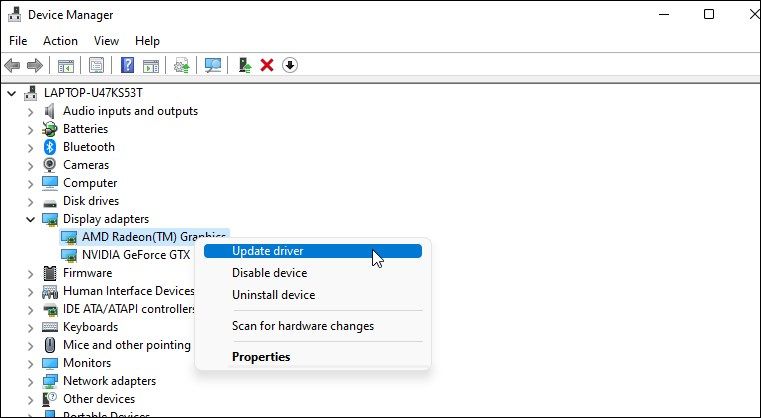
صبر کنید تا فرآیند به روز رسانی کامل شود. پس از آن، بازی را ریبوت کنید و بررسی کنید که آیا مشکل ادامه دارد یا خیر.
3. با یک پردازنده NVIDIA با کارایی بالا اجرا کنید
رایانه های شخصی ویندوزی مدرن با دو کارت گرافیک عرضه می شوند. اولی کارت گرافیک آنبرد است، در حالی که دومی کارت گرافیک اختصاصی است.
زمانی که برنامه مورد نیاز از محدودیت گرافیک داخلی فراتر رفت، سیستم به طور خودکار به گرافیک اختصاصی سوئیچ می کند. با این حال، میتوانید برنامهای را مجبور کنید که به جای گرافیک داخلی روی کارت گرافیک اختصاصی کار کند، که به عملکرد کمک میکند.
در اینجا مراحل اجرای GTA 5 بر روی یک پردازنده NVIDIA با کارایی بالا آورده شده است.
- کنترل پنل NVIDIA را باز کنید.
- مدیریت تنظیمات سه بعدی را از سمت چپ باز کنید.
- به تنظیمات برنامه بروید.
- بر روی آیکون کشویی زیر Select a program to customize کلیک کنید.
- فایل GTA 5.exe را انتخاب کرده و اضافه کنید.
- روی نماد کشویی زیر انتخاب پردازنده گرافیکی ترجیحی برای این برنامه کلیک کنید و پردازنده NVIDIA با کارایی بالا را انتخاب کنید.
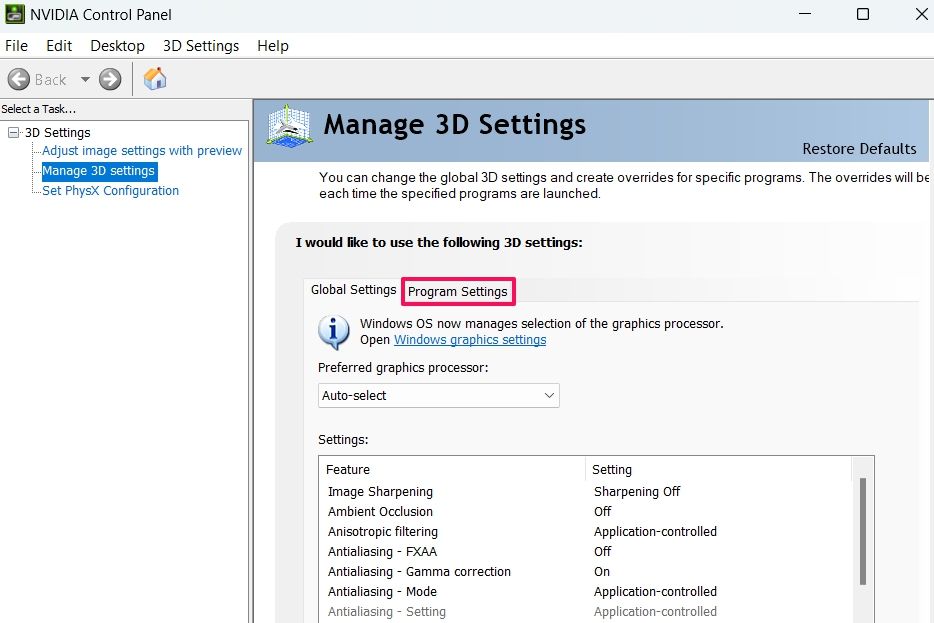
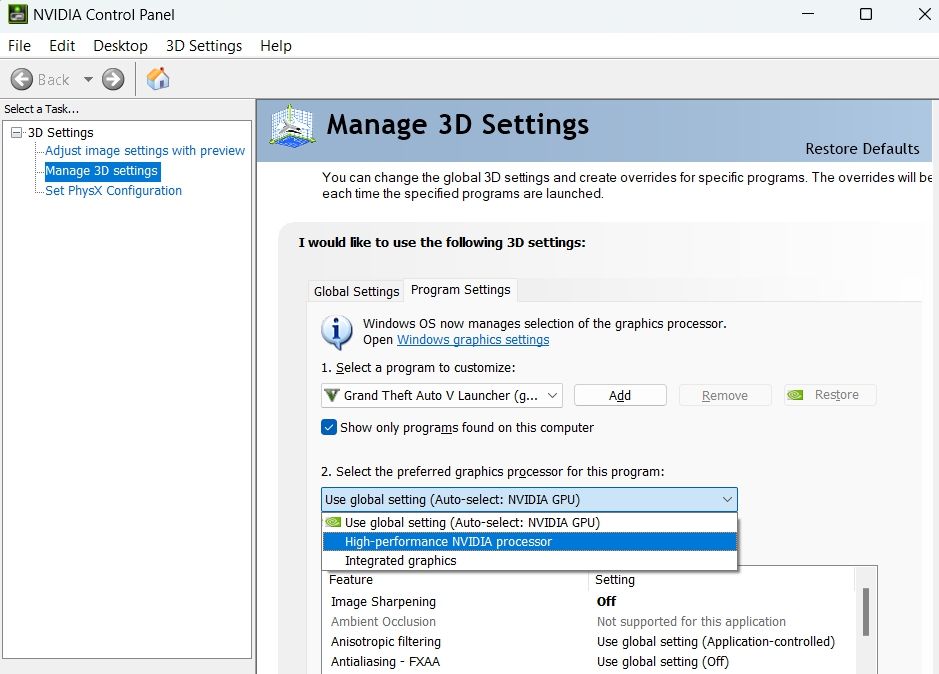
خودشه. کنترل پنل را ببندید، بازی را باز کنید و مشکل را بررسی کنید.
4. تنظیمات درون بازی را تنظیم کنید
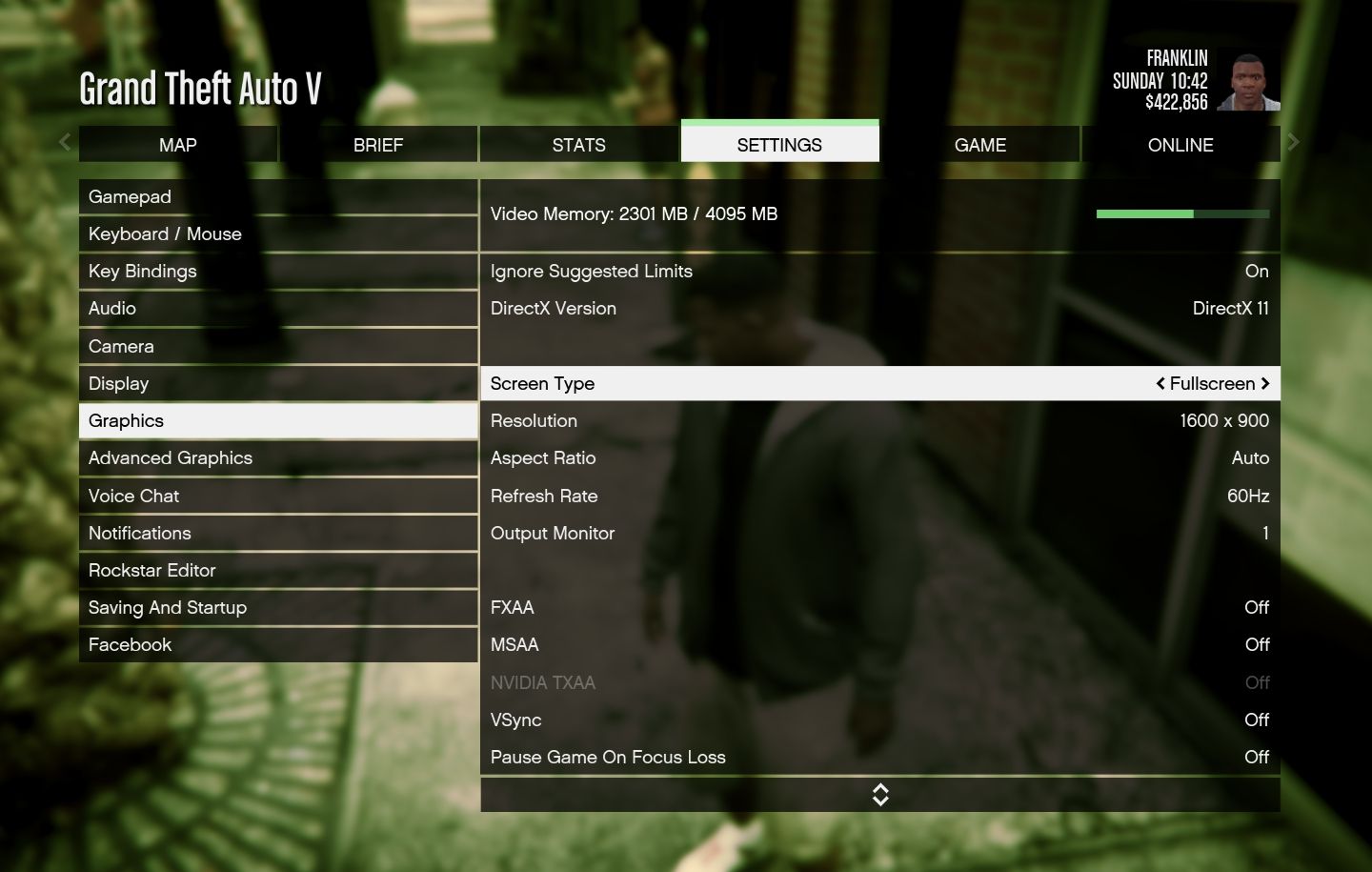
یکی از بهترین راهها برای رفع مشکلات فریم، ایجاد تغییرات در بازی است. در زیر تغییراتی را که می توانید در GTA 5 برای بهبود عملکرد کلی ایجاد کنید آورده شده است.
توجه: تغییرات زیر در یک دستگاه ارزان قیمت مفید خواهد بود. میتوانید تغییراتی را بر این اساس در یک سیستم متوسط/بالا انجام دهید.
- DirectX – DirectX 10 یا DirectX 10.1
- نوع صفحه – تمام صفحه
- وضوح – وضوح بومی
- نرخ تازه سازی – 60 هرتز
- FXAA – خاموش
- MSAA – خاموش
- VSync – خاموش
- Pause Game On Focus Loss – Off
- کیفیت بافت – نرمال
- کیفیت سایه زن – نرمال
- کیفیت سایه – نرمال
- انعکاس MSAA – خاموش
- کیفیت آب – بالا
- کیفیت ذرات – نرمال
- کیفیت چمن – نرمال
- سایه های نرم – NVIDIA PCSS (GPU NVIDIA) یا AMD CHS (AMD GPU)
- پست FX – عادی
- فیلتر ناهمسانگرد – خاموش
تنظیمات را ذخیره کنید. سپس به Advanced Graphics بروید، همه چیز را خاموش کنید و تنظیمات را ذخیره کنید.
5. تنظیمات Power را تغییر دهید
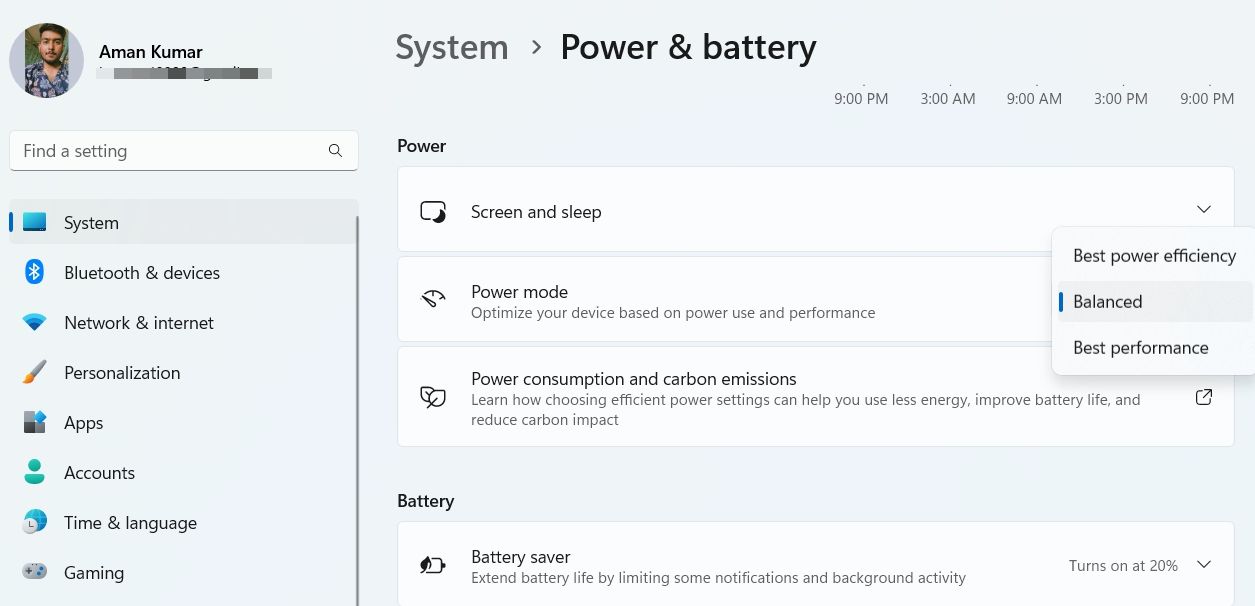
رایانه های شخصی ویندوز دارای گزینه های مختلف قدرت هستند و هر کدام مزایای خاص خود را دارند. به عنوان مثال، برای انجام بازی هایی مانند GTA 5، از حالت بهترین عملکرد استفاده کنید.
- تنظیمات را با استفاده از کلیدهای میانبر Win + I باز کنید.
- در تب System، Power & battery را انتخاب کنید.
- روی نماد کشویی کنار حالت Power کلیک کنید و بهترین عملکرد را انتخاب کنید.
6. پوشه Temp را پاک کنید
ویندوز دارای یک پوشه اختصاصی برای ذخیره فایل های موقت همه برنامه های نصب شده است. اما با گذشت زمان، این فایل ها می توانند خراب شده و عملکرد سیستم را کاهش دهند و بر برنامه هایی مانند GTA 5 تأثیر بگذارند.
بنابراین، مطمئن شوید که به طور منظم پوشه temp را پاک کنید تا سیستم در بهترین شرایط بماند. در اینجا نحوه انجام آن آمده است.
- کادر گفتگوی Run را با استفاده از Win + R باز کنید.
- %temp% را تایپ کرده و Enter را فشار دهید.
- با استفاده از Ctrl + A همه چیز را انتخاب کنید، کلیک راست کرده و گزینه Delete را انتخاب کنید.
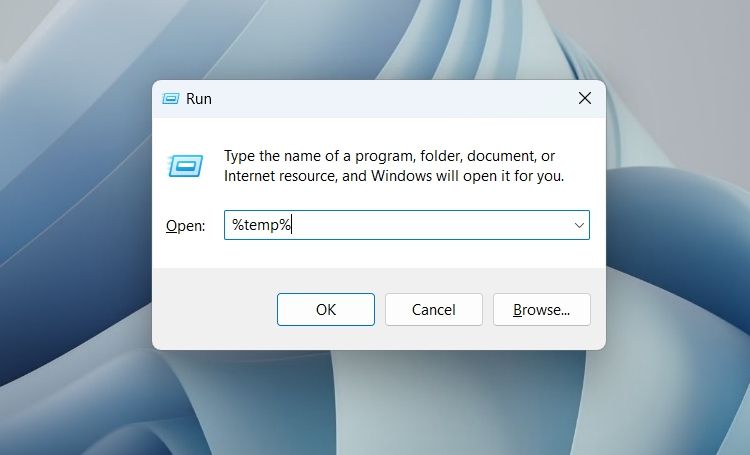
7. آخرین به روز رسانی ویندوز را دانلود کنید
این مشکل همچنین می تواند ناشی از قدیمی بودن سیستم عامل ویندوز باشد. به عنوان راه حل، آخرین به روز رسانی ویندوز را دانلود کنید. در اینجا نحوه انجام آن آمده است.
- تنظیمات را باز کنید.
- Windows Update را از قسمت سمت چپ انتخاب کنید.
- بر روی Check for updates کلیک کنید.
ویندوز اکنون بهروزرسانیهای موجود را بررسی و دانلود میکند.
8. یک بوت تمیز انجام دهید
راه حل بعدی در لیست انجام بوت تمیز است. بوت تمیز سیستم را با حداقل درایورها و برنامه ها راه اندازی می کند.
با دنبال کردن مراحل زیر می توانید یک بوت تمیز انجام دهید.
- کادر محاوره ای Run را باز کنید، msconfig را تایپ کنید و Enter را فشار دهید.
- به تب Services بروید.
- کادر Hide all services Microsoft را علامت بزنید.
- بر روی Disable all کلیک کنید.
- به تب Startup بروید.
- بر روی Open Task Manager کلیک کنید.
- روی همه برنامه های غیر ضروری کلیک راست کرده و Disable را انتخاب کنید.
- دوباره به تب Startup رفته و OK را بزنید.
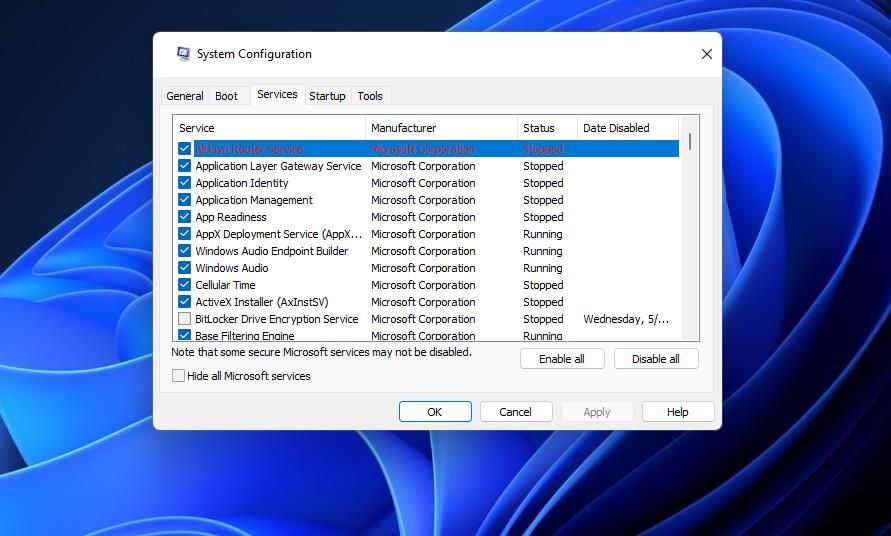
اگر این مشکل شما را برطرف کرد، به این معنی است که یکی از سرویسهایی که غیرفعال کردهاید بر نرخ فریم شما تأثیر میگذارد. به این ترتیب، اگر میخواهید مشکل را برطرف کنید، سعی کنید به آرامی سرویسها را دوباره فعال کنید تا زمانی که تاخیر بازگردد، سپس سرویسی را که باعث مشکل شده است، بهروزرسانی یا حذف کنید.
مشکل فریمیت GTA 5، رفع شد
راه حل های فوق نه تنها تضمین می کند که FPS بهتری نسبت به قبل دریافت می کنید، بلکه مشکل لکنت شما را نیز برطرف می کند. با این حال، اگر هیچ یک از راه حل ها مفید نبود، برای حل مشکل، بازی را دوباره نصب کنید.
